Diese Anleitung beschreibt, wie Sie Sega-CD-Spiele auf Ihrem Steam Deck mit EmuDeck spielen. Wir decken alles von der Ersteinrichtung bis zur Fehlerbehebung nach dem Update ab.
Schritte und Empfehlungen vor der Installation
 Aktivieren Sie vor der Installation von EmuDeck den Entwicklermodus und das CEF-Remote-Debugging, um die Kompatibilität mit zukünftigen Updates zu gewährleisten.
Aktivieren Sie vor der Installation von EmuDeck den Entwicklermodus und das CEF-Remote-Debugging, um die Kompatibilität mit zukünftigen Updates zu gewährleisten.
Entwicklermodus:
- Schalten Sie Ihr Steam-Deck ein.
- Greifen Sie auf das Steam-Menü zu (Steam-Taste).
- Navigieren Sie zu System > Entwicklermodus und aktivieren Sie ihn.
- Gehen Sie zum Entwicklermenü und aktivieren Sie CEF Remote Debugging.
- Öffnen Sie das Power-Menü (Steam-Taste) und wechseln Sie in den Desktop-Modus.
Wichtige Artikel:
- Eine schnelle A2 microSD-Karte für EmuDeck und Spiele. Formatieren Sie diese Karte auf Ihrem Steam-Deck.
- Legal erworbene Sega-CD-ROMs und BIOS-Dateien.
- (Optional, aber empfohlen) Eine Tastatur und eine Maus für eine einfachere Dateiverwaltung.
SD-Kartenformatierung:
- Setzen Sie Ihre microSD-Karte ein.
- Öffnen Sie das Steam-Menü, gehen Sie zu Speicher und formatieren Sie die SD-Karte.
EmuDeck herunterladen und installieren
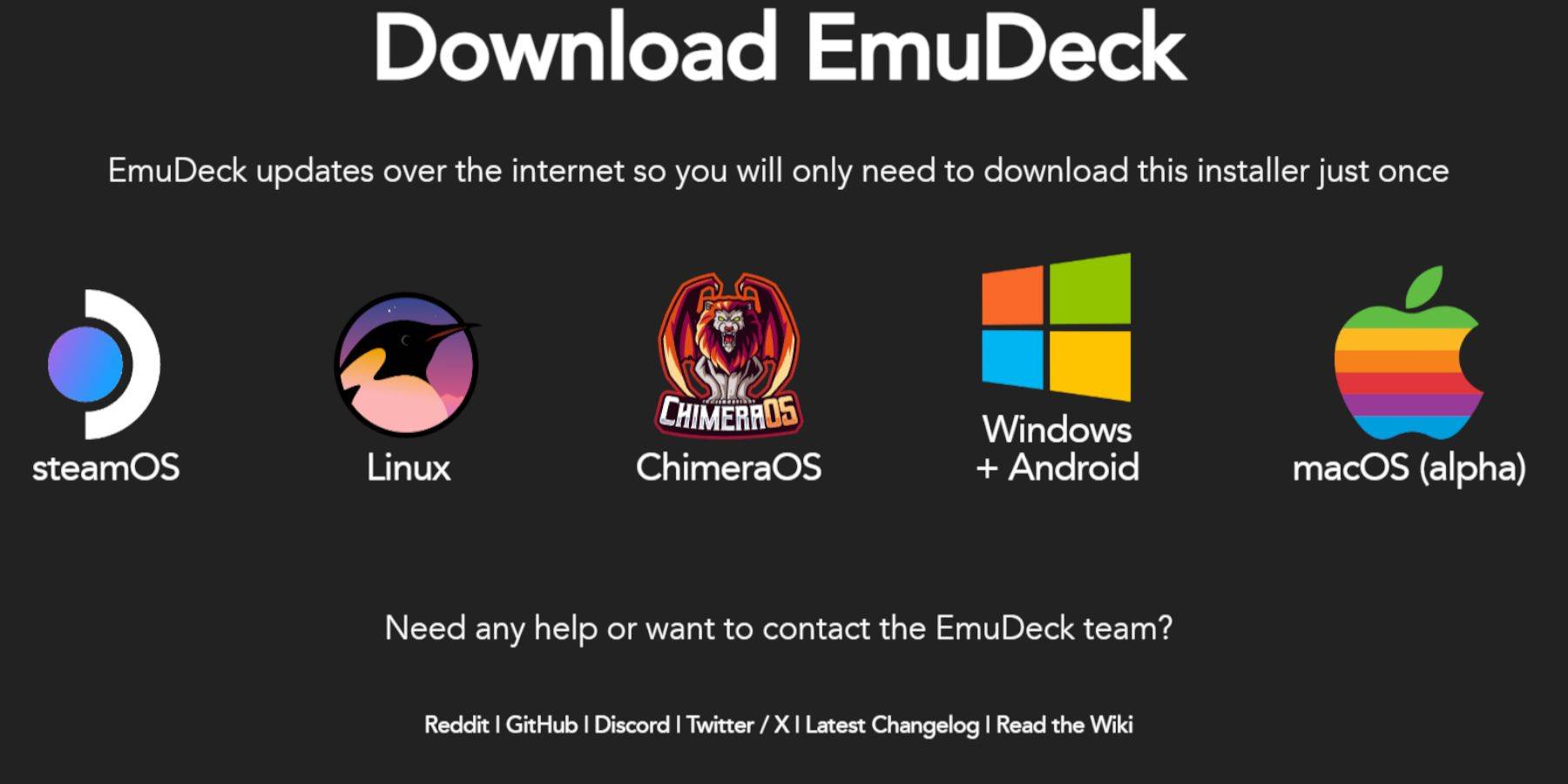
- Drücken Sie die Steam-Taste, wählen Sie Power und wechseln Sie in den Desktop-Modus.
- Laden Sie einen Browser aus dem Discovery Store herunter.
- Laden Sie EmuDeck von der offiziellen Website herunter und wählen Sie die SteamOS-Version aus.
- Führen Sie das Installationsprogramm aus und wählen Sie „Benutzerdefinierte Installation“.
- Wählen Sie Ihre SD-Karte als Installationsort.
- Wählen Sie RetroArch, MelonDS, Steam ROM Manager und Emulation Station (oder wählen Sie alle Emulatoren aus).
- Schließen Sie den Installationsvorgang ab.
Sega-CD-Dateien übertragen
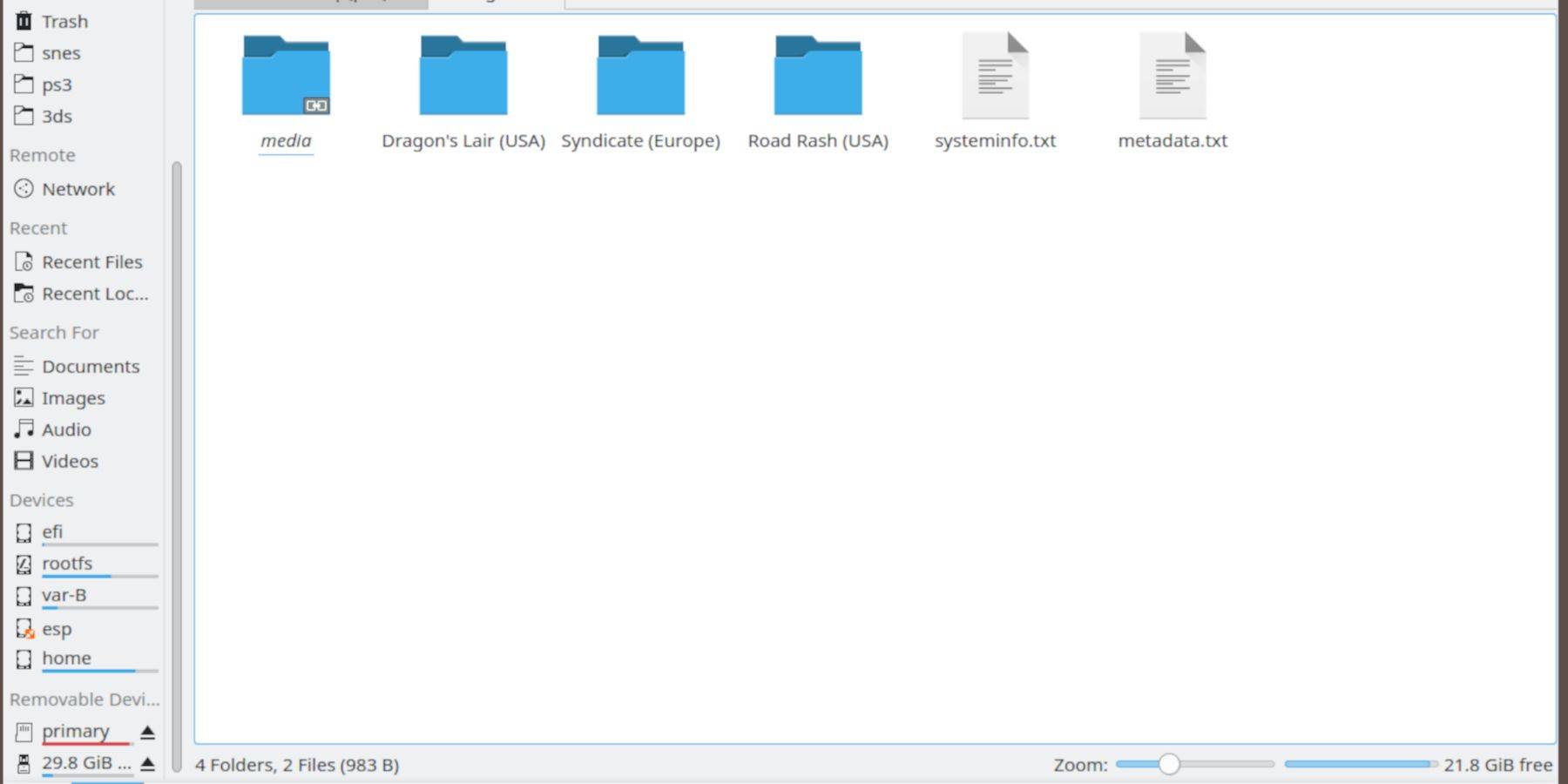
BIOS-Dateien:
- Öffnen Sie den Dolphin-Dateibrowser im Desktop-Modus.
- Navigieren Sie zu Ihrer SD-Karte (primär).
- Gehen Sie zum Ordner
Emulation, dann zuBIOSund übertragen Sie Ihre BIOS-Dateien.
Sega-CD-ROMs:
- Navigieren Sie zu Ihrer SD-Karte (primär) >
Emulation>ROMS. - Öffnen Sie den Ordner
segaCDodermegaCD. - Übertragen Sie Ihre ROMs in diesen Ordner.
ROMs mit Steam ROM Manager hinzufügen
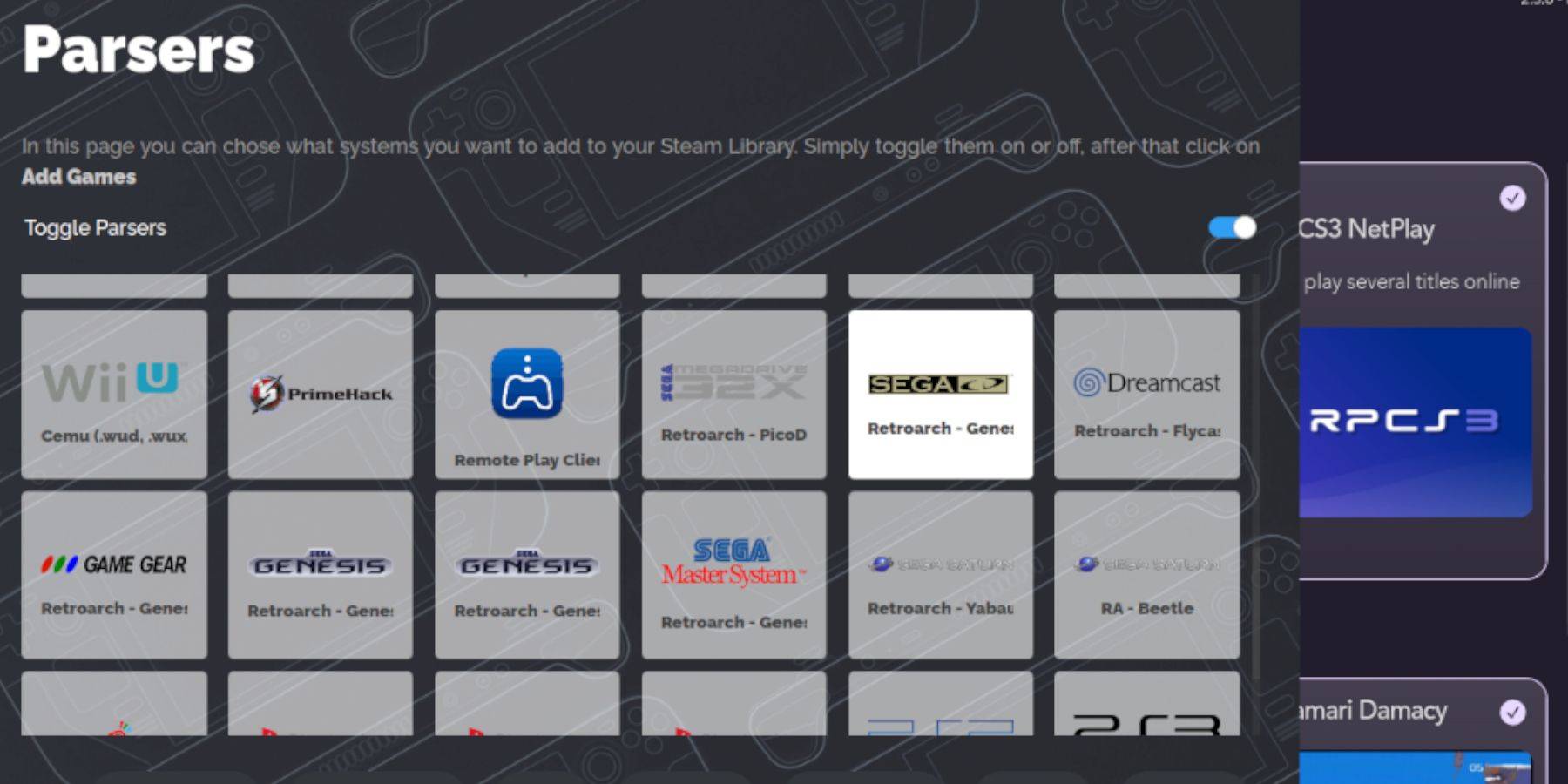
- Öffnen Sie EmuDeck und starten Sie Steam ROM Manager.
- Klicken Sie auf „Weiter“ und dann auf die beiden Nintendo DS-Fenster (dieser Schritt mag seltsam erscheinen, ist aber Teil des Prozesses).
- Klicken Sie auf „Spiele hinzufügen“ und dann auf „Parsen“.
- Steam ROM Manager bereitet Ihre Spiele und Box-Art vor.
Fehlende Abdeckungen reparieren
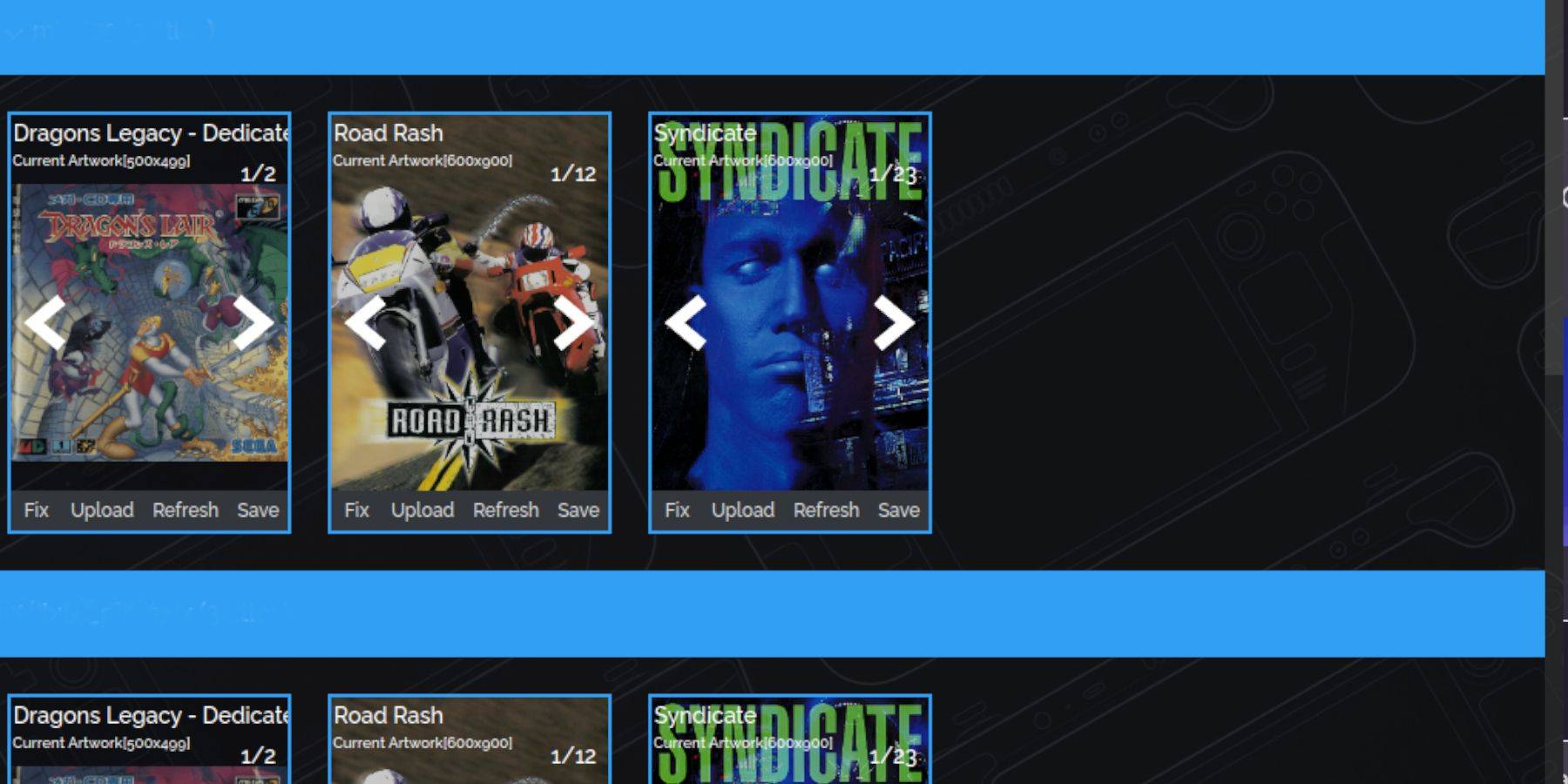
Wenn Abdeckungen fehlen:
- Wählen Sie „Reparieren“.
- Suchen Sie nach dem Spieltitel.
- Wählen Sie ein Cover und klicken Sie auf „Speichern und schließen“.
Cover manuell hinzufügen:
- Klicken Sie auf „Hochladen“.
- Wählen Sie Ihr heruntergeladenes Titelbild aus.
- Klicken Sie auf „Speichern und schließen“.
Spielen Sie Ihre Sega-CD-Spiele
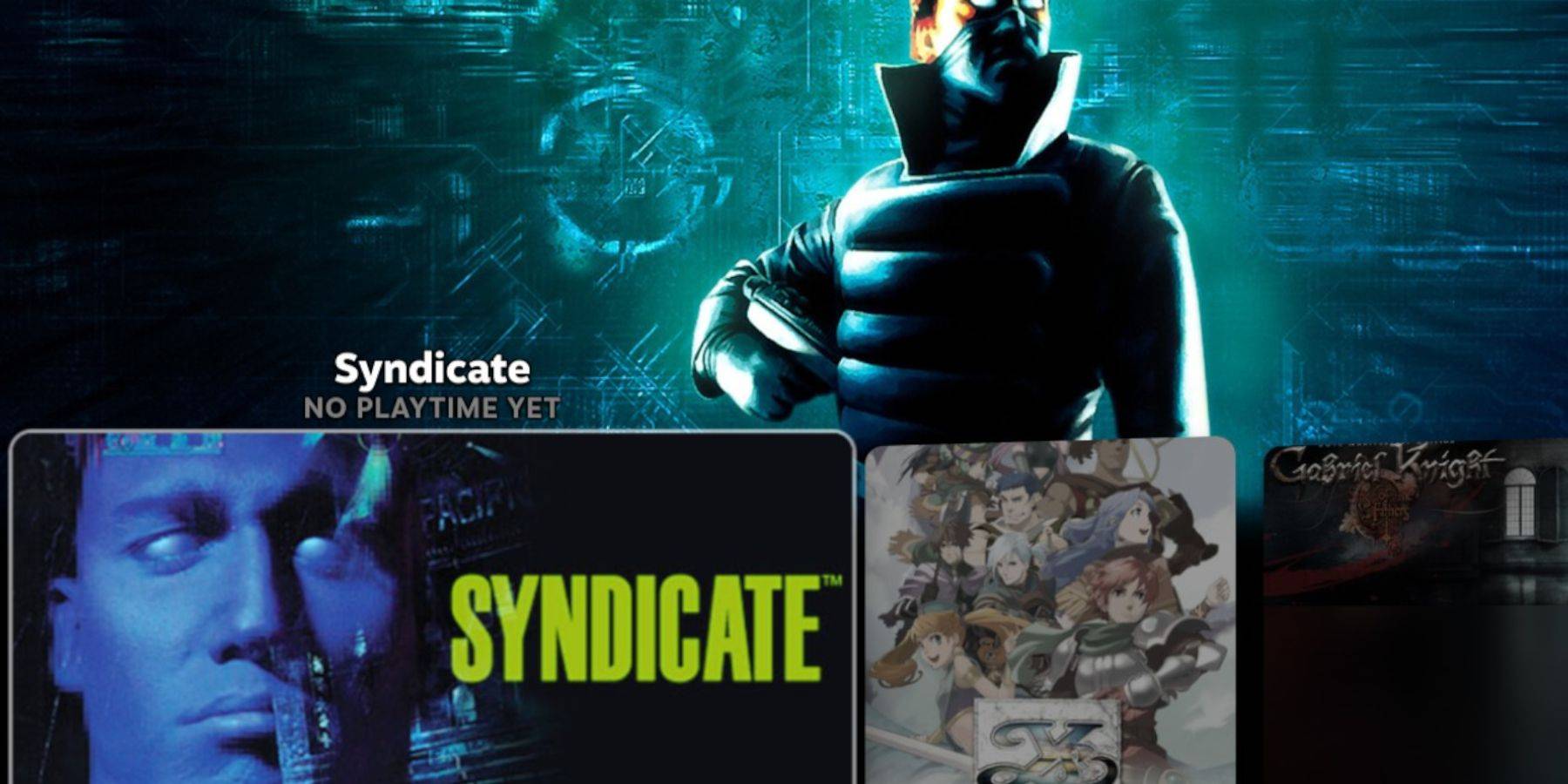
- Drücken Sie die Steam-Taste.
- Gehen Sie zu Bibliothek > Sammlungen.
- Öffnen Sie den Sega-CD-Ordner und starten Sie Ihre Spiele.
Emulationsstation verwenden:
Emulation Station bietet ein besser organisiertes Bibliothekserlebnis, insbesondere für Multi-Disc-Spiele.
- Drücken Sie die Steam-Taste.
- Gehen Sie zu Bibliothek > Nicht-Steam.
- Emulationsstation starten. Verwenden Sie das Menü, um Metadaten und Box-Art aus TheGamesDB zu extrahieren.
Decky Loader und Elektrowerkzeuge installieren
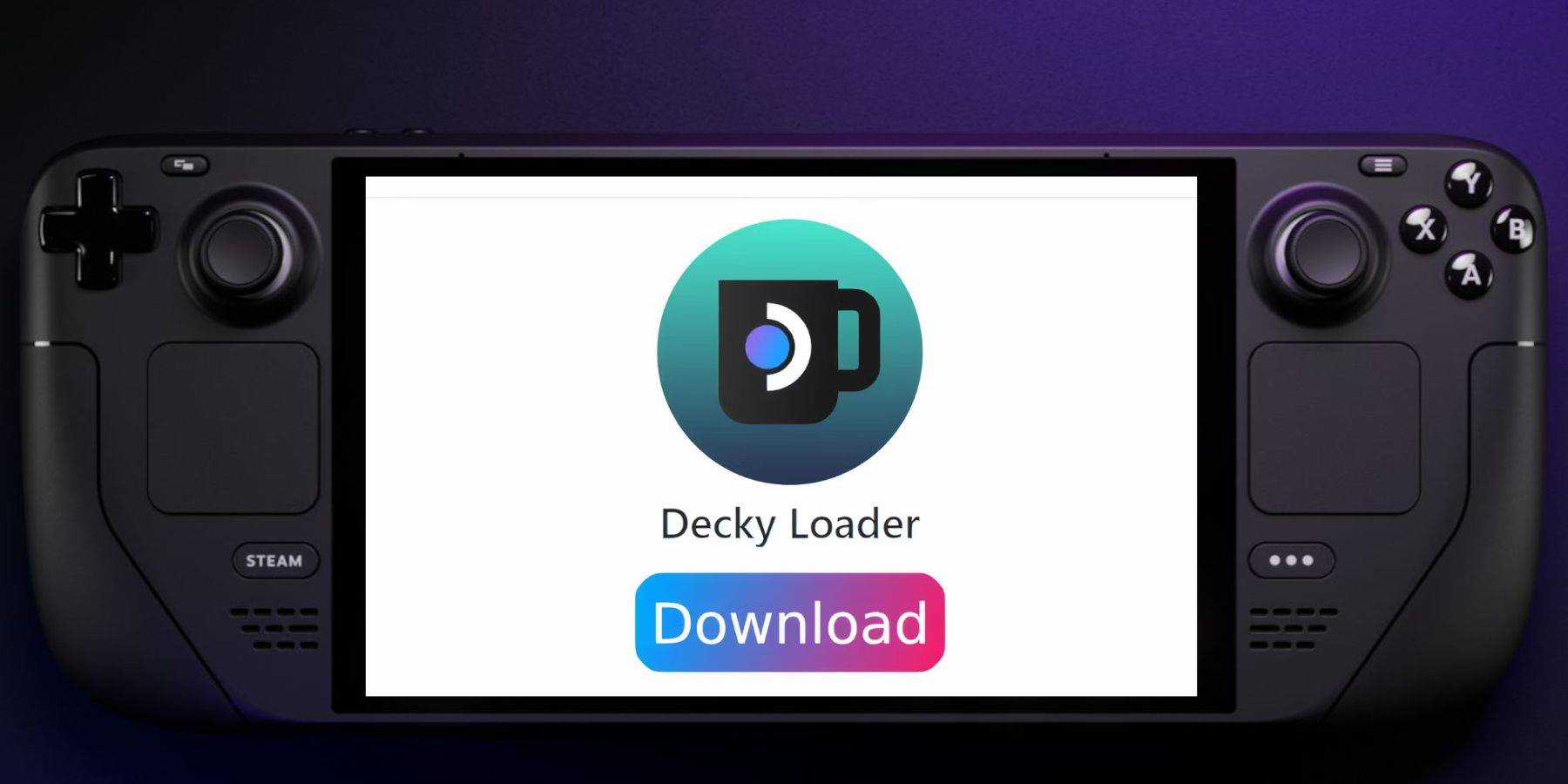
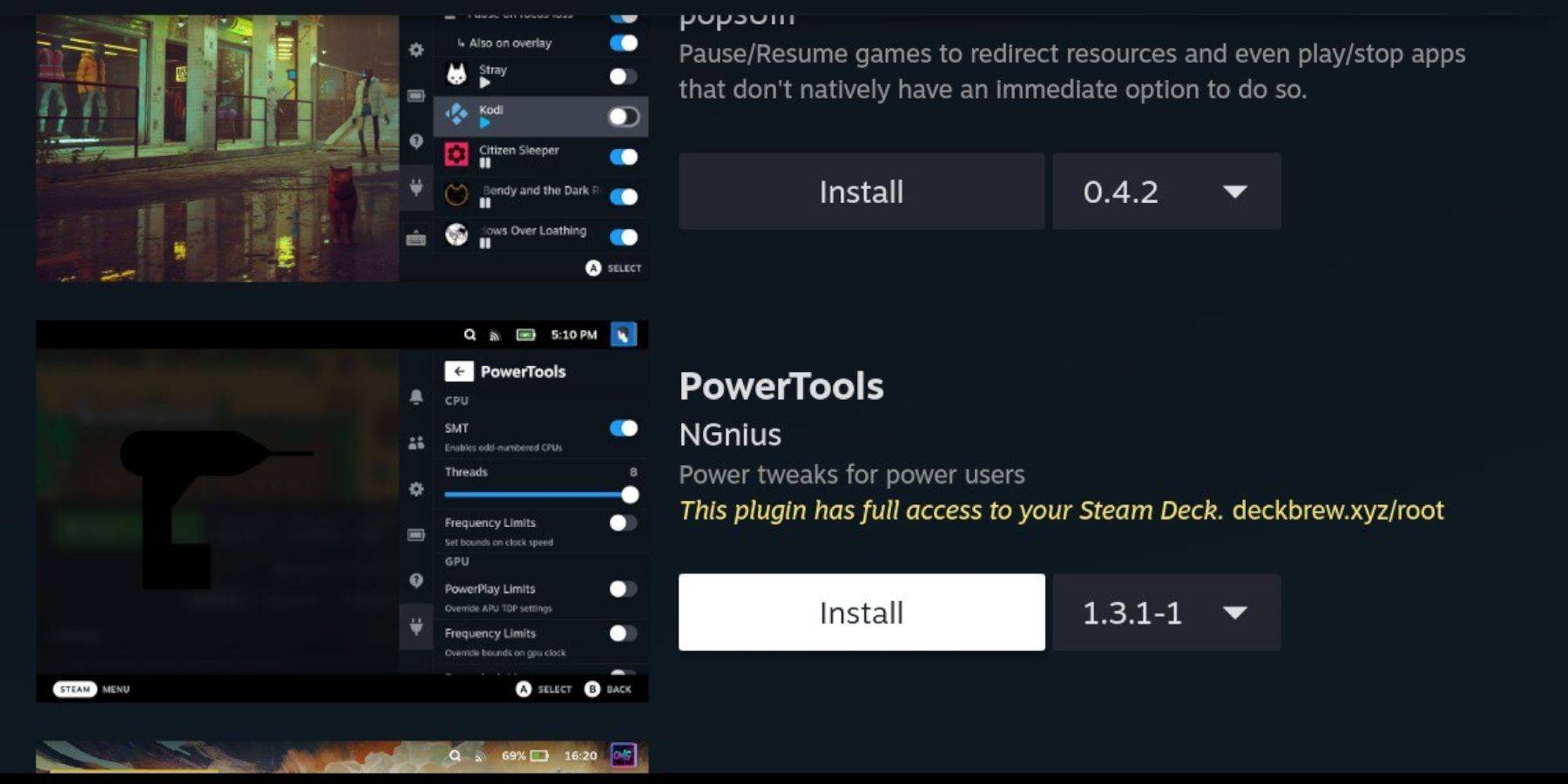
EmuDeck empfiehlt Decky Loader für die Installation von Power Tools, um die Emulationsleistung zu optimieren.
Decky Loader-Installation:
- Wechseln Sie in den Desktop-Modus.
- Laden Sie Decky Loader von seiner GitHub-Seite herunter.
- Führen Sie das Installationsprogramm aus und wählen Sie die empfohlene Installation aus.
- Starten Sie Ihr Steam-Deck im Gaming-Modus neu.
Installation und Konfiguration von Elektrowerkzeugen:
- Öffnen Sie das Decky Loader-Plugin-Menü (QAM-Schaltfläche).
- Gehen Sie zum Decky Store und installieren Sie Power Tools.
- Starten Sie ein Sega-CD-Spiel.
- Zugriff auf Elektrowerkzeuge über das QAM.
- SMTs deaktivieren, Threads auf 4 setzen.
- Öffnen Sie das Leistungsmenü (Batteriesymbol) und aktivieren Sie die erweiterte Ansicht.
- Aktivieren Sie die manuelle GPU-Taktsteuerung und stellen Sie die GPU-Taktfrequenz auf 1200 ein.
- Profile pro Spiel speichern.
Decky Loader nach einem Steam-Deck-Update reparieren
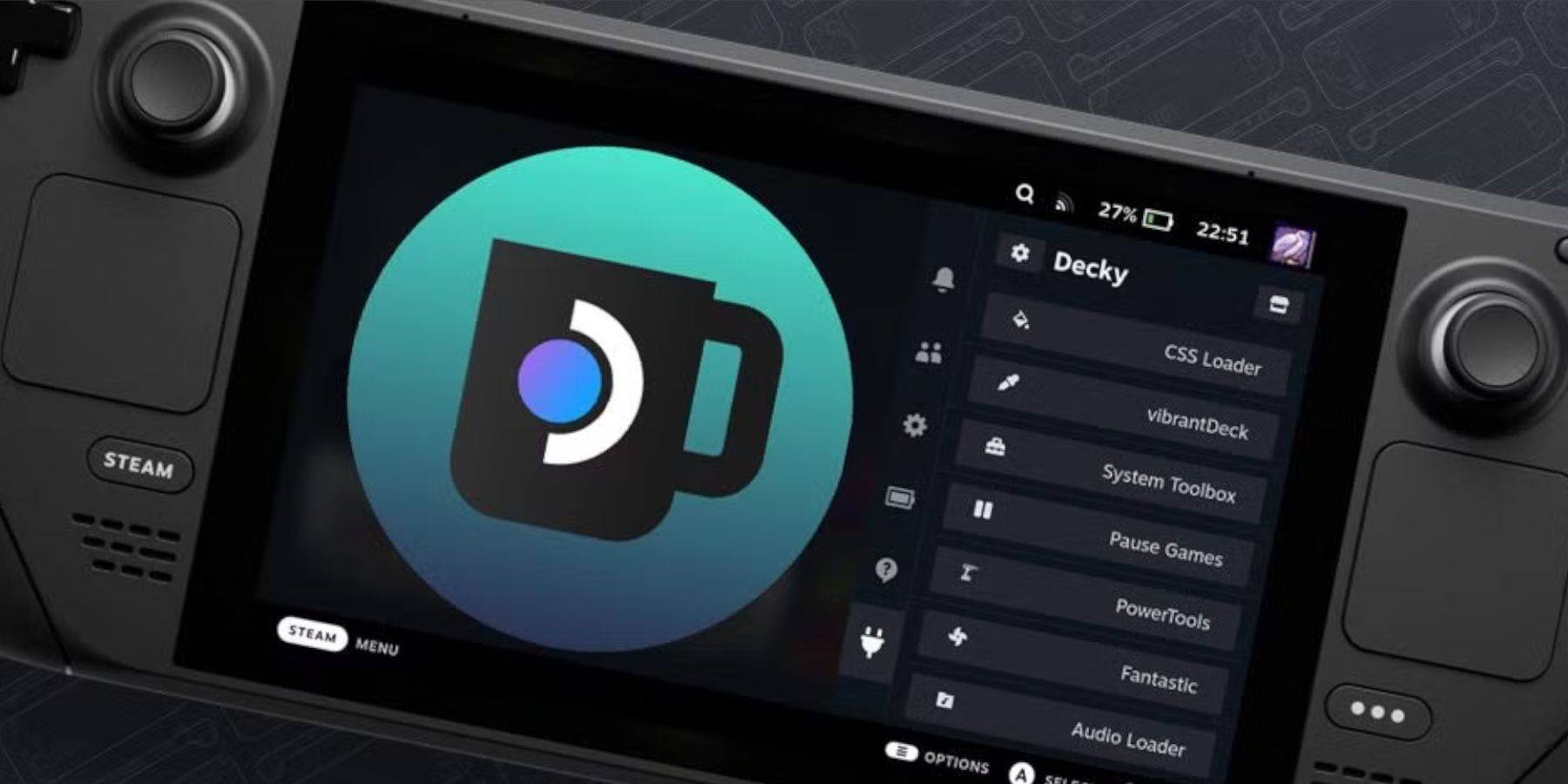 Wenn Decky Loader nach einem Update entfernt wird:
Wenn Decky Loader nach einem Update entfernt wird:
- Wechseln Sie in den Desktop-Modus.
- Laden Sie Decky Loader erneut von seiner GitHub-Seite herunter.
- Führen Sie das Installationsprogramm mit
sudoaus. Möglicherweise müssen Sie ein Sudo-Passwort erstellen. - Starten Sie Ihr Steam Deck neu.
Diese umfassende Anleitung soll es Ihnen ermöglichen, Ihre Sega-CD-Spiele erfolgreich auf Ihrem Steam Deck einzurichten und zu genießen. Denken Sie daran, Ihre ROMs immer legal zu erwerben.








![NULL [Remastered]](https://imgs.39man.com/uploads/71/1719651062667fcaf6c483b.png)







